Hogyan lehet visszaállítani a törölt híváslistát Androidban [2021 frissítés]
On november 30, 2021 by adminMeg lehet állítani a törölt híváslistát Androidból?
Elképzelhető, hogy megkérdezi: “Hogyan lehet visszaállítani a törölt híváslistát Androidon?”. Valóban szerencsétlenség, ha véletlenül elveszíti az összes híváslistáját vagy hívásnaplóját. Ha ez történik, különösen, ha egy szám a hívásnaplóban szuper fontos, és sajnos nem tudta elmenteni, akkor nagy problémája lesz, hogy újra megtalálja azt a számot.
Egyszerű lépések a törölt szöveges üzenetek visszaállításához Androidról
- How to Recover Deleted Photos from Android in 2021
- Easy Steps to Recover Deleted Text Messages from Android
Majd térjünk vissza a kérdésre: “Az őszinte válasz az, hogy az adatai visszanyerhetők. Ezért nézzük meg, hogyan lehet azonnal visszaállítani a törölt híváslistát az Android telefonokon. Itt van a legegyszerűbb módja 2021-ben az Ön számára.
1. rész. Miért veszítheti el a híváselőzményeket Androidon2. rész. Hogyan szerezze vissza a törölt híváselőzményeket az Androidról3. rész. Videós útmutató: Rész 4. Következtetés
Part 1. Miért veszítheti el a híváslistát Androidon
Mielőtt elkezdenénk a híváslista helyreállítását az Android készülékről, szükséges tudni, hogy miért veszítheti el a híváslistát, ami segíthet nekünk megmenekülni a második alkalommal, amikor aggódunk a hiányzó híváslista visszaszerzése miatt.
Egy csomó szerencsétlen helyzet van, amikor elveszítheti a híváslistát az androidos telefonján.
- Ez lehet azért, mert a telefonja elromlott.
- Véletlenül törölte, vagy vírustámadás miatt.
- Vagy olyan típusú ember, aki nem menti a mobilszámokat a névjegyzékében.
- Vagy csak nem tudja elmenteni a számokat, mielőtt törlésre kerülnének. Ez egy elég nagy helyzet.
Ez elég katasztrofális lehet, ha hirtelen elveszíti az összes hívásnaplóját vagy híváslistáját, különösen, ha van egy szám a híváslistáján, amely történetesen olyan fontos.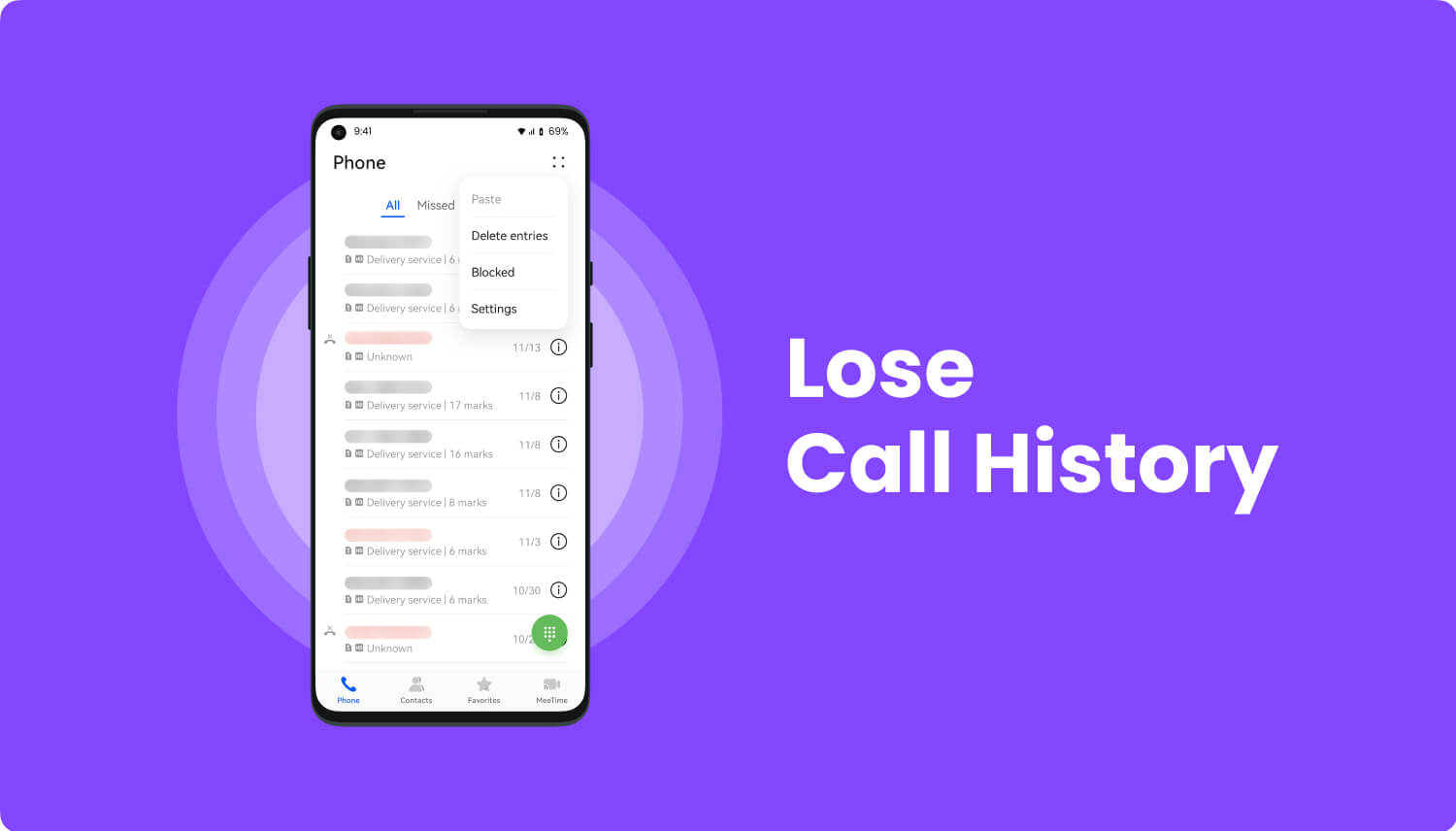
Az emberek is olvassákHow to Use Free Samsung Data RecoveryHow to Recover Deleted Photos from Android GalleryTop 5 Samsung Backup Software for PC in 2021 Free Download
Part 2. Hogyan lehet megszerezni a törölt híváslistát az Androidról
Most, ebben a részben elkezdjük a híváslista visszaállítását az Androidról. Itt leszünk egy megbízható helyreállítási eszköz segítségével: FoneDog Android Data Recovery.
FoneDog toolkit – Android Data Recovery nagyon képes az elveszett és törölt fájlok helyreállítására. Úgy tervezték, hogy segítsen a különböző típusú telefon felhasználók számára, hogy visszaszerezze a fájlokat függetlenül a körülményektől, hogy hogyan vesztette el ezeket a fájlokat. Ez az eszköztár képes az adatok helyreállítására a hat lépés követésével, miután telepítette a programot a számítógépére.
Ingyenes letöltésIngyenes letöltés
How to Recover Deleted Call Log on Android
Mindössze annyit kell tennie, hogy egyszerűen követi az alábbi lépéseket, miután telepítette a FoneDog eszköztárat a számítógépére, hogy visszaszerezze a törölt híváslistát Androidon.
- 1. lépés: Csatlakoztassa az Android telefont a számítógéphez egy USB kábel segítségével.
- 2. lépés: Engedélyezze az USB hibakeresést az Android telefonon.
- Step 3: Válassza ki a fájltípust, amire szüksége van az adatok helyreállítása – Call History.
- Step 4: Kezdje el a szkennelést, és keresse meg a törölt hívásnaplók Android telefonon.
- Step 5: Válassza ki a törölt híváslistát, hogy visszaszerezze az Android telefon vagy a PC.
1. lépés: Csatlakoztassa az Android telefont a számítógéphez USB-kábellel
- Launch FoneDog toolkit – Android data Recovery on your computer.
- Set up the FoneDog system in your device according to the model of the android device. Csak kövesse a mellékelt képen látható lépéseket.
- Ezután nyissa meg a FoneDog eszköztárat a számítógépen, miközben csatlakozik a készülékhez, a menü, amely megjelenik a számítógép képernyőjén.

2. lépés: Engedélyezze az USB hibakeresést
meg kell látnia, majd felugrik egy üzenet az Android eszközön, amely kéri, hogy tegyen, hogy engedélyezze a hibakeresést, válassza a mindig engedélyezze, majd kattintson az ok-ra.
- Válassza ki a telefonjára telepített Android verziót.
- Navigáljon a telefonjára, lépjen a “Beállítások” menüpontra, és keresse meg a “Telefonról”.
- Ezzel keresse meg a “Build number”-t.
- Koppints a “Build number”-re hétszer nagyon gyors egymásutánban, majd azonnal menj vissza az előző oldalra, és válaszd ki a “Developer options” (Fejlesztői beállítások) opciót.
- Az alatt ott van az “USB debugging” opció. Jelölje be a jelölőnégyzetet a kiválasztásához.
- Ha az Android telefonjának verziója a 4.2.2-nél nagyobb, a dr.fone toolkit egy üzenetben megkérdezi, hogy “Allow USB debugging?” a telefonjának. Kattintson az “OK” gombra a folytatáshoz.
- Ha ez megtörtént, irányítsa vissza figyelmét a FoneDog toolkitre, és kattintson az alkalmazás ablakának jobb alsó részén található “Tovább” gombra.

További részletek: Hogyan lehet engedélyezni az USB hibakeresést az Android eszközön
3. lépés: Fájltípus kiválasztása
Ezután ki kell választania, hogy milyen típusú fájlokat szeretne visszaállítani a számítógép képernyőjén megjelenő lehetőségek közül, Ebben az esetben a Híváselőzményt választja.
A törölt üzeneteket is vissza szeretné állítani? Ezt a lépést az Üzenetek együtt kell bejelölnie. További információkért megtekintheti ezt az útmutatót.

4. lépés: Szuperfelhasználók engedélyezése
Ha már kiválasztott egy fájltípust a beolvasáshoz, a program ezután megkezdi a telefon beolvasását. Ebben a helyzetben időbe telik, attól függően, hogy hány fájl van a készülékén. Koppintson az “Engedélyezés” gombra a folytatáshoz, ha egy ilyen üzenet jelenik meg a készülékén, mint ez: “szuperengedélyezési kérelem szükséges”.
Megjegyzés: A szoftverrel több Android adat- és fájl-helyreállítást is végezhet.
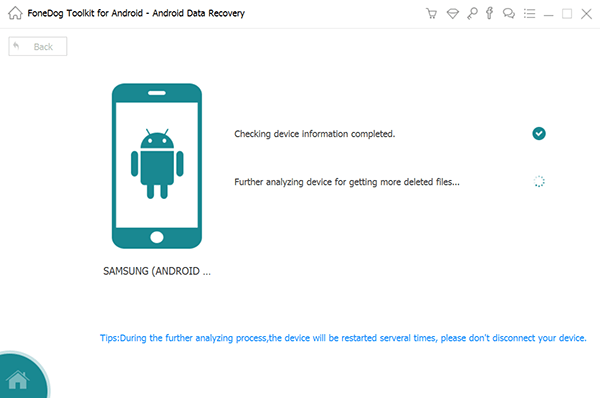
5. lépés: A szkennelés megkezdése
A program elkezdi szkennelni a telefonját, hogy megtalálja a törölt fájlokat. Az összes fájlt Fájltípus szerint fogja megjeleníteni a bal oldalon. Kiválaszthatja a törölt fájlokat az előnézethez.

Step 6: Válassza ki a visszaállítandó híváslistát
A teljes szkennelés után megjelenik az összes korábbi híváslista. Itt az ideje, hogy helyreállítsa azokat a dolgokat, amelyeket vissza kell állítania. Válassza a “Visszaállítás” lehetőséget a visszaállítani kívánt előzményekhez.

Ingyenes letöltés Ingyenes letöltés
3. rész. Videós útmutató: Hogyan lehet visszaállítani a törölt híváslistát Androidon
A FoneDog Toolkit segítségével néhány perc alatt visszaállíthatja az összes törölt híváslistát vagy híváslistát Androidról. Ne aggódjon tovább a FoneDog Toolkit segítségével.
Az adatvesztés elkerülése érdekében jobb, ha tudatában van a híváslista rendszeres biztonsági mentésének, mivel a felülírt és a gyári visszaállítás miatt törölt adatok csak az adatmentésekből állíthatók helyre.
4. rész. Következtetés
Ebben a gyorsan változó világban, most 2021-ben, ahogy a technológia fejlődik és fejlődik egy sokkal dinamikusabb és használhatóbb szintre, mi emberek alkalmazkodunk az ilyen jellegű változásokhoz, és lassan adaptívvá válunk a mit a technológiai világ vált, majd függ a dolgok, amelyek megkönnyítik az életünket, mint még.
Egy jó dolog, amit a technológia hozott az emberiségnek, az Android telefonok feltalálása, amelyek megkönnyítik a dolgokat, mint például a szöveges üzenetek küldése, fényképek készítése, videó- és hangfájlok rögzítése, és ami még fontosabb, a legegyszerűbb módja annak, hogy bármikor és bármilyen helyzetben hívást kezdeményezzünk. Most már nem kell sorban állnia a fizetős telefonokon, hogy hívást kezdeményezzen, csak meg kell nyitnia az Android telefont, majd a hívásnaplókhoz, és újra kell tárcsáznia, akivel beszélni szeretne.
Igen, elég sok olyan helyzet van, amikor könnyen elveszítheti a híváslistáját. Bármi legyen is az oka a hívásnaplók elvesztésének, ne aggódjon tovább, mert most a FoneDog eszköztárral könnyedén visszanyerheti az összes törölt hívásnaplót az androidos készülékén.
Ingyenes letöltés Ingyenes letöltés
Vélemény, hozzászólás?